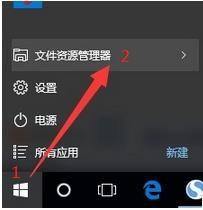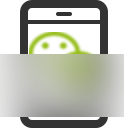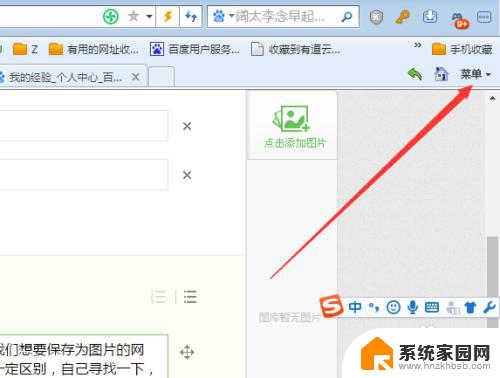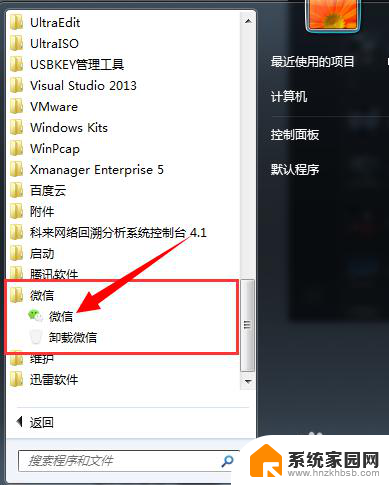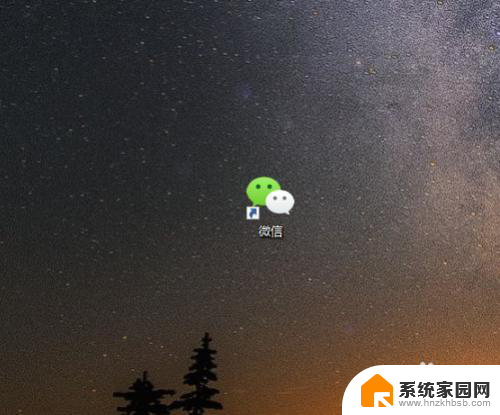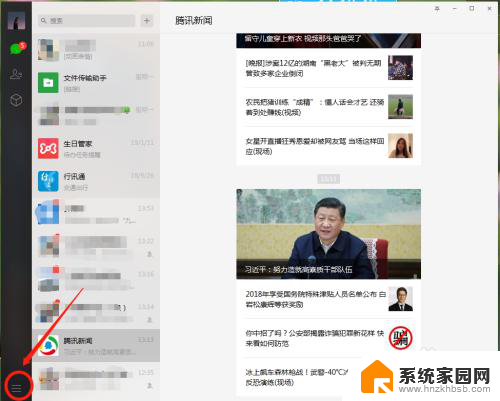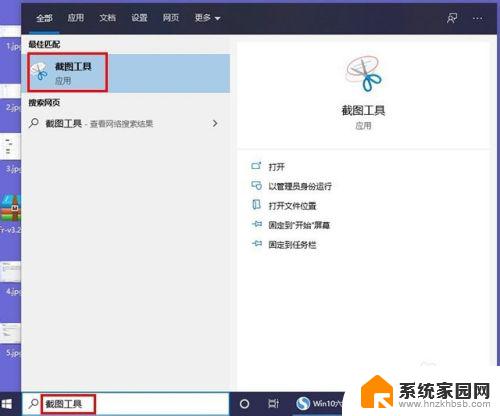pc截图保存在哪 Windows10截图怎么修改保存路径
更新时间:2024-08-27 10:27:02作者:hnzkhbsb
在Windows10系统中,截图保存的默认路径通常是在图片文件夹下的截图子文件夹中,但有时候我们可能希望将截图保存到其他位置,这时就需要修改保存路径。修改保存路径可以通过在设置中找到系统选项,然后点击存储进入更多存储设置来进行设置。通过简单的操作,就能轻松修改截图保存的路径,让我们更便捷地管理和查找截图文件。
方法如下:
1.一、截图的保存位置
点击左下角的windows图标,再点击文件资源管理器。
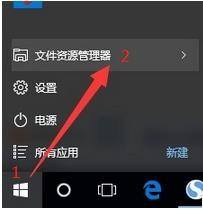
2.依次点击此电脑→图片,即可在屏幕截图文件夹中找到所截的图片。
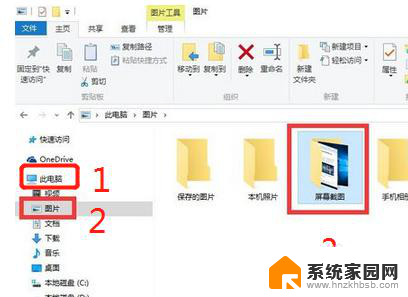
3.二、怎么更改保存位置
右单击屏幕截图文件夹,点击属性进入。
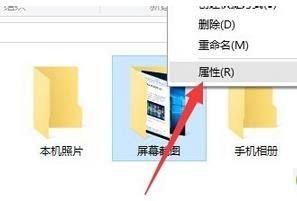
4.然后点击位置,再点击移动。
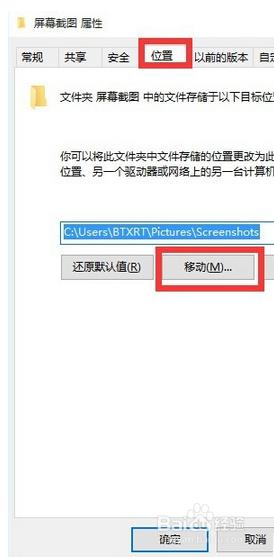
5.选择你需要保存图片位置的文件夹,也可是先建一个新的文件夹。再选择这个新文件夹。
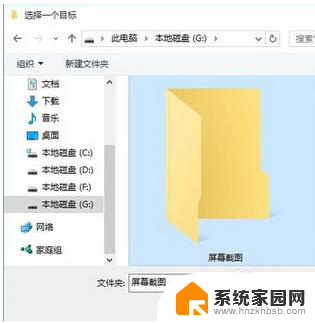
6.返回属性页面,看见位置更改正确后,直接点击确认按钮。
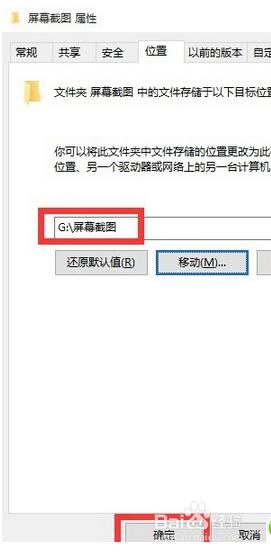
7.最后,会跳出是否需要将原截图保存到新位置的提示。根据需要作决定。
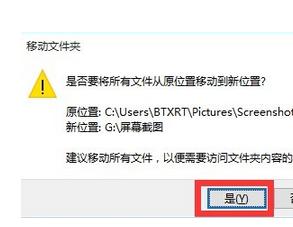
以上是关于在哪里保存PC截图的全部内容,如果有任何疑问,用户可以根据小编提供的方法进行操作,希望对大家有所帮助。